Movistar dispone de su propio servicio de correo y a continuación te vamos a ofrecer todos los detalles de su funcionamiento, quién lo puede usar, como se configura y otra serie de cuestiones más para que tengas muy claro todo lo que deberías saber sobre este proveedor.
Probablemente no hayas oído hablar del correo del operador, lo cierto es que son muchos los que tienen cuenta y viene a ser lo mismo que tener una cuenta en Gmail o Hotmail, con la diferencia de que tiene una terminación distinta, pero actualmente ya no se permiten registros.
💡 ¡Descubre la tienda oficial Tapo y equipa tu hogar inteligente!
Compra con total confianza en la tienda oficial de Tapo 🛒. Descubre el ecosistema de seguridad del hogar de Tapo, con cámaras de vigilancia, sensores, enchufes, bombillas y hasta robots aspiradores.
🎁 Disfruta de envío gratuito a partir de 30 € y entrega en 72 h, además de un 5 % de descuento adicional para los nuevos suscriptores de la eNewsletter.
Garantía y soporte directo del fabricante incluidos en todas tus compras.
🔗 Visita la tienda oficial Tapo
🟢 Ofrecido por Tapo España
No se permiten crear nuevas cuentas, pero usuarios que ya llevan unos años sí que pueden seguir utilizando su correo de Movistar como siempre, pudiendo iniciar sesión desde la web oficial o través de clientes de correo mediante el móvil, aunque puede ocurrir que no funcione en algún caso, para lo que puedes llevar a cabo distintas soluciones.
Cómo iniciar sesión en el correo de Movistar
Primero que nada, debes contar con una cuenta de Movistar para poder iniciar sesión, la cual debe finalizar con @Telefonica.com o @Movistar. Como ya mencionamos, no se admiten nuevos registros, pero sí tienes alguna antigua, no deberías tener problemas para entrar.
Eso sí, si tienes problemas y, por ejemplo, no te acuerdas de la contraseña, no hay problemas porque deberías poder restablecerla fácilmente y en pocos minutos, aunque siempre puedes ponerte en contacto con Movistar para ver si te pueden ayudar con esa incidencia.
Una vez tienes la cuenta, lo único que hacer es lo siguiente:
- Entra en la web de Correo de Movistar.
Web: Correo Movistar
- A continuación, coloca tus datos de inicio de sesión y ya entrarás en la bandeja de entrada para gestionar tu correo electrónico.
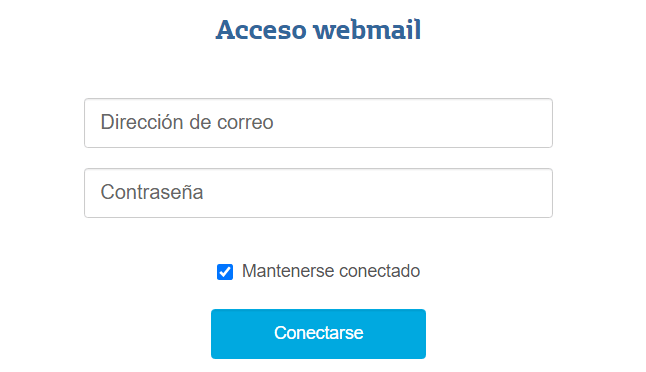
Datos para configurar el correo de Movistar en el móvil
Puedes iniciar sesión desde el PC al Correo Movistar o también usando un navegador en caso de usar el móvil, pero probablemente te gustaría acceder a todo el correo desde alguna aplicación para visualizar correos, es decir, algún cliente de correo como harías con otras cuentas.
Para eso necesitas configurar los parámetros de tu cuenta referidos al protocolo POP3 e IMAP. Como pueden haber cuentas finalizadas en @Telefonica.net o @Movistar.es, vamos darte los datos que debes utilizar cada una de ellas para cada protocolo.
Cuenta @Telefonica.net
Para configurar el POP3, debes poner estos datos:
- Nombre: el que quieras.
- Cuenta: tucuenta@telefonica.net.
- Nombre de usuario: tucuenta@telefonica.net.
- Clave: la contraseña de tu cuenta de correo.
- Servidor entrante: pop3.telefonica.net.
- Puerto POP3: 110.
- Servidor de salida: smtp.telefonica.net
- Puerto SMTP: 25.
Si usas IMAP, lo único que tienes que modificar es el servidor entrante por imap.telefonica.net o el puerto IMAP, que deberás poner el 25, todo lo demás es igual.
Cuenta @Movistar.es
Las cuentas de correo que terminan en @Movistar.es son por lo general las más nuevas, estos son los datos que debes utilizar si vas a configurar en POP3 o IMAP.
Para el POP3, utiliza estos datos:
- Nombre: el que quieras.
- Cuenta: tucuenta@movistar.es.
- Nombre de usuario: tucuenta@movistar.es.
- Clave: la contraseña de tu cuenta de correo.
- Servidor entrante: pop.movistar.es.
- Puerto POP3: 110.
- Servidor de salida: mailhost.movistar.es
- Puerto SMTP: 25.
Si quieres utilizar IMAP, los datos son los mismos excepto el servidor entrante que tiene que ser imap.movistar.es y el puerto IMAP que es el 143, lo demás es lo mismo.
Configurar correo de Movistar en iOS
Conocidos los datos de configuración del correo de Movistar, es momento de agregar nuestra cuenta a nuestro iPhone o iPad. Para eso abrimos la aplicación nativa Mail y hacemos lo siguiente:
- Entramos en ajustes/Mail/Cuentas/añadir cuenta.
- Hacemos clic en “otra”.
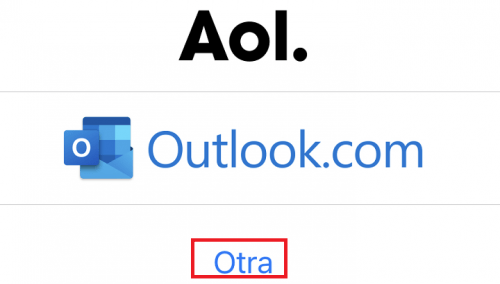
- Posteriormente pulsamos en “añadir cuenta de correo” y colocamos nuestro nombre, correo, la contraseña y una descripción.
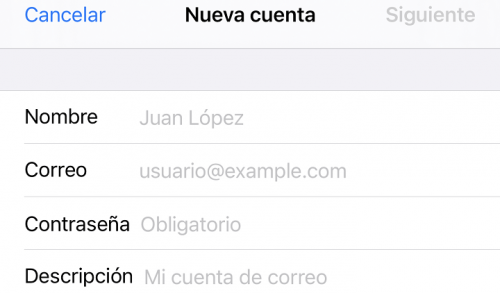
- A continuación, tendrás que colocar los datos POP3 e IMAP que te indicamos anteriormente, ponlos todos correctamente.
- Para finalizar solo tienes que pulsar en “guardar” y ya tienes tu correo listo. Al entrar en la app Mail ya deberías poder tener tu correo perfectamente configurado para recibir tus correos y enviar nuevos.
Configurar correo de Movistar en Android
Si en este caso dispones de un móvil Android o un tablet, estos son los pasos que debes seguir para configurar tu correo de Movistar en dicho sistema operativo:
- Abre la aplicación de correo de Gmail y pulsa en el menú de la hamburguesa de la parte superior izquierda, baja hasta abajo del todo y entra en “ajustes”.
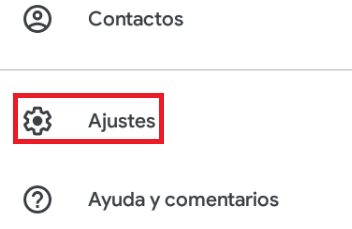
- Ahora pulsa en “añadir cuenta”.
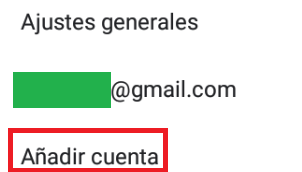
- Pulsa en “otro servicio” y ve siguiendo los pasos del asistente, te irá pidiendo tu correo, clave y datos POP 3 e IMAP, los cuales ya te indicamos arriba. Cuando finalices recibirás tus correos en la app de Gmail.
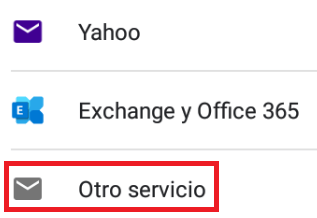
Cómo iniciar sesión en el correo de Telefónica Movistar
- Ver Comentarios



